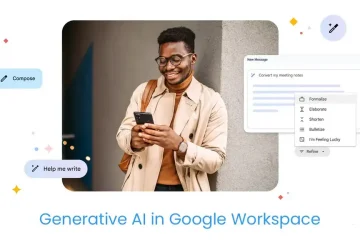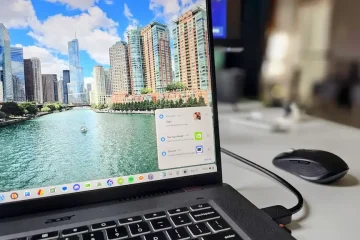Para crear cualquier documento, los productos de MS Office son las mejores herramientas que se nos ocurren. ¿Recientemente recibió un mensaje de error al intentar abrir un documento de archivo de Word o Excel que decía”El documento está bloqueado para que otro usuario lo edite”? Esto le ha sucedido a muchos usuarios de Windows recientemente y no están seguros de por qué sucede esto y cómo resolver este error.
Este tipo de error se notó cuando alguien más también abrió este archivo para editarlo. En este artículo, le mostraremos cómo puede resolver este error y continuar editando el documento de MS Office con la ayuda de estas soluciones que se enumeran a continuación.
Solución 1: Seguir las instrucciones a continuación sobre cómo cerrar el archivo propietario en su sistema.
Abra la carpeta donde está presente el archivo del documento que arroja este mensaje de error. Si otro usuario ya está editando el archivo y actualmente está en uso, entonces habrá un archivo como ~$
Solución 1: cierre el archivo abierto con la Consola de administración de la computadora
Si el usuario recibe un error al abrir cualquier documento de MS Office, ya sea Word o Excel, esto puede deberse a que otro usuario podría tener Abrió el archivo para editarlo y todavía está en uso. Pero no estamos seguros exactamente de qué usuario lo ha hecho. Entonces, para averiguarlo, usamos la consola de administración de la computadora y luego cerramos los archivos abiertos.
Estos son los pasos sobre cómo cerrar el archivo abierto usando la consola de administración de la computadora.
Paso 1: Presione las teclas Windows + R juntas en el teclado que abre el ejecutar cuadro de comando.
Paso 2: escriba mmc y presione la tecla Intro.
Paso 3: Esto abre la ventana de Microsoft Management Console.
Paso 4: Ahora abra la ventana Agregar o quitar complementos navegando a través de Archivo > Agregar o quitar complementos como se muestra a continuación.
NOTA: también puede abrirlo directamente presionando las teclas Ctrl + M juntas.
Paso 5: ahora desplácese hacia abajo en la lista de complementos disponibles y seleccione la opción Carpetas compartidas y haga clic en el botón Agregar entre los complementos disponibles y Se la sección de complementos seleccionados como se muestra a continuación.
Paso 6: ahora aparece una ventana llamada Carpetas compartidas tan pronto como haga clic en el botón Agregar, seleccione el botón de radio Equipo local debajo de Este el complemento siempre administrará la sección.
Paso 7: seleccione la opción Abrir archivos en la sección Ver en la parte inferior y haga clic en Finalizar para continuar.
Paso 8: Esto agregará la opción Abrir archivos (local) a la sección Complementos seleccionados y haga clic en Aceptar.
Paso 9: Ahora expanda la opción Carpetas compartidas en el panel izquierdo y seleccione Abrir archivos.
Paso 10: Luego, en el lado derecho de la ventana Consola, puede ver la lista de archivos abiertos.
Paso 11: Seleccione el archivo de documento de ms office de la lista y haga clic con el botón derecho en él y luego haga clic en Cerrar archivo abierto desde su menú contextual como se muestra a continuación.
Paso 12: Esto cerrará el archivo de Word o Excel que está actualmente y abierto para que otro usuario del sistema lo edite.
Paso 13: una vez que haya terminado, puede cerrar la ventana de la Consola.
Ahora puede intentar abrir el documento de ms office sin ningún error.
Solución 2: finalice todos los procesos abiertos de Word o Excel
Incluso después de que los productos de MS Office, como las aplicaciones de Word o Excel, estén cerrados en el sistema, es posible que habrá varios procesos en segundo plano de estas aplicaciones aún ejecutándose en el sistema. En realidad, esta también podría ser la razón detrás de este error que está ocurriendo. Por lo tanto, debemos asegurarnos de que todas las instancias de la aplicación Word o Excel en el sistema estén cerradas mediante el administrador de tareas.
Siga los pasos a continuación sobre cómo hacerlo.
Paso 1: para abrir la ventana del Administrador de tareas, presione las teclas Ctrl + Shift + Esc al mismo tiempo en el teclado.
Paso 2: en la ventana del Administrador de tareas, asegúrese de estar en la pestaña Procesos como se muestra a continuación.
Paso 3: Luego, seleccione la instancia de la aplicación de Word o Excel que está abierta y luego debe hacer clic con el botón derecho en ella.
Paso 4: haga clic en Finalizar tarea desde el menú contextual que cierra la aplicación en el sistema como se muestra a continuación.
Paso 5: Repita lo mismo para cerrar todas las instancias de Word o Excel que están abiertas incluso en la lista de Procesos en segundo plano.
Paso 6: cierre la ventana del Administrador de tareas después de que haya terminado e intente abrir el documento y compruebe si el error ha desaparecido ahora.
Solución n 3: actualice Windows y también MS Office Suite
Si el sistema de Windows y el paquete MS Office están desactualizados, esto podría estar causando el error al abrir cualquier documento. Así que intentemos mantener actualizado el paquete de Windows y MS Office en el sistema con los pasos que se explican a continuación.
Paso 1: Presione las teclas Win+R juntas y escriba ms-settings:windowsupdate y luego presione la tecla Enter.
Paso 2: Esto lo lleva a la página de Windows Update en la aplicación Configuración.
Paso 3: Haga clic en el botón Buscar actualizaciones que se encuentra en la esquina superior derecha de la página, como se muestra a continuación.
Paso 4: Esto verificará si hay actualizaciones de Windows que estén disponibles en el sistema.
Paso 5: si hay actualizaciones presentes, descárguelas e instálelas todas.
Paso 6: una vez instaladas, reinicie el sistema para que surtan efecto.
Paso 7: Para actualizar la aplicación de la suite MS Office, abra cualquiera de los productos de MS Office como Word, Excel, etc.
Paso 8: Haga clic en Cuenta en el lado izquierdo de la ventana de la aplicación.
Paso 9: Haga clic en Opciones de actualización y luego haga clic en Actualizar N ow del menú desplegable como se muestra a continuación.
Paso 10: siga las instrucciones en pantalla para completar el proceso de actualización.
Solución 4: deshabilite el Panel de detalles y Opciones del panel de vista previa en el Explorador de archivos
Algunos usuarios de Windows han intentado deshabilitar el panel de detalles y la opción del panel de vista previa en el explorador de archivos y les ha funcionado. Por lo tanto, recomendamos a nuestros usuarios que prueben este método y vean si esto también funciona para usted.
Pasos para deshabilitar el panel de detalles y el panel de vista previa en el explorador de archivos.
Paso 1: presione el botón Win+E juntas para abrir el Explorador de archivos en el sistema.
Paso 2: Ahora vaya a la opción Ver en el menú de la barra superior como se muestra a continuación.
Paso 3: Pase el cursor sobre la opción Mostrar de la lista desplegable.
Paso 4: Ahora, en la lista de la opción Mostrar, asegúrese de que Panel de detalles y Panel de vista previa están desactivadas y no hay ninguna marca de verificación antes de ellas, como se muestra a continuación.
Paso 5: una vez hecho esto, cierre el explorador de archivos.
¡Hola! Soy un ingeniero de software al que le encanta resolver problemas técnicos y guiar a las personas de la manera más simple y efectiva posible. ¡Actualmente escribir artículos sobre problemas tecnológicos es lo mío!